วิธีเพิ่มขนาด Likert ให้กับ WordPress (พร้อมเทมเพลต)
เผยแพร่แล้ว: 2021-01-05คุณกำลังมองหาเทมเพลตขนาด Likert สำหรับไซต์ WordPress ของคุณหรือไม่? เทมเพลตทำให้ง่ายต่อการเพิ่มคำถามเกี่ยวกับมาตราส่วน Likert ในแบบสำรวจของคุณ
มาตราส่วน Likert เป็นคำถามประเภทหนึ่งที่ใช้ในแบบสำรวจและการวิจัย โดยปกติจะใช้เพื่อวัดประสบการณ์หรือความคิดเห็น และในบทความนี้ เราจะแชร์เทมเพลตขนาด Likert ที่ทำให้รับคำติชมนี้ใน WordPress ได้ง่าย
สร้างแบบฟอร์มสำรวจ WordPress ของคุณตอนนี้
คุณเขียนคำถามเกี่ยวกับมาตราส่วน Likert ได้อย่างไร?
ในการเขียนคำถามมาตราส่วน Likert คุณต้องสร้างตัวเลือกคำตอบที่สมดุล โดยปกติแล้ว นั่นหมายถึงตัวเลือกที่เป็นกลางพร้อมคำตอบที่หลากหลายจากด้านใดด้านหนึ่ง
คำถามควรจะสามารถวัดความแข็งแกร่งของความคิดเห็นของผู้ตอบแบบสอบถาม ตัวเลือกที่อยู่ตรงกลางช่วยให้พวกเขาตอบได้หากพวกเขาไม่มีมุมมอง
Likert Scales บางครั้งเรียกว่าคำถามเมทริกซ์ เนื่องจากคุณสามารถมีแถวคำถามได้มากกว่าหนึ่งแถว
นี่เป็นตัวอย่างที่ดีของคำถามมาตราส่วน Likert ในแบบสำรวจ
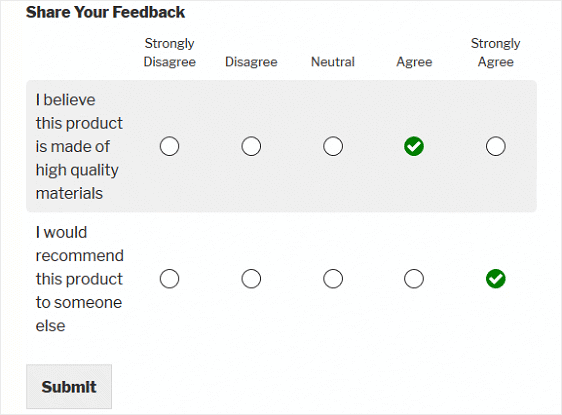
คุณสามารถสร้างคำถามมาตราส่วน Likert พร้อมตัวเลือกคำตอบได้มากเท่าที่คุณต้องการ แต่เป็นเรื่องปกติที่จะใช้ 5 หรือ 7 ซึ่งจะช่วยให้คุณวัดความคิดเห็นโดยไม่ทำให้ผู้เยี่ยมชมของคุณมีตัวเลือกมากมาย
เมื่อคุณเขียนคำถามเกี่ยวกับมาตราส่วน Likert คุณควร:
- มีตัวเลือกคำตอบเป็นจำนวนคี่ ด้วยวิธีนี้ จะมีตัวเลือกที่เป็นกลางอยู่ตรงกลางเสมอ หากคุณมีตัวเลือกคำตอบเป็นจำนวนเท่ากัน ผู้ตอบของคุณอาจรู้สึกกดดันให้เอนเอียงไปทางใดทางหนึ่ง ที่อาจนำไปสู่ความไม่ถูกต้องในผลลัพธ์ของคุณ
- ระบุฟิลด์ 'อื่นๆ' ใต้มาตราส่วน Likert ด้วยวิธีนี้ ผู้ที่มีความคิดเห็นหนักแน่นมีที่ที่จะแสดงว่าทำไมพวกเขาถึงรู้สึกแบบที่พวกเขาทำ
- ติดหนึ่งหัวข้อต่อคำถาม ซึ่งจะช่วยให้ผู้ตอบของคุณมุ่งเน้นไปที่ 1 หัวข้อในแต่ละครั้ง
ตอนนี้ มาดูกันว่าคุณสามารถเพิ่มขนาด Likert ให้กับแบบฟอร์ม WordPress ของคุณได้อย่างไร
วิธีเพิ่มขนาด Likert ให้กับ WordPress (พร้อมเทมเพลต)
เราจะใช้เทมเพลต Likert Scale แบบง่ายๆ และเพิ่มลงในแบบสำรวจ มีขั้นตอนง่ายๆ ดังนี้
- ติดตั้งปลั๊กอิน WPForms
- สร้างแบบสำรวจใหม่
- เพิ่มเทมเพลตสเกล Likert ของคุณ
- ปรับแต่งเทมเพลต มาตราส่วน Likert ของคุณ
- เผยแพร่คำถามเกี่ยวกับมาตราส่วน Likert ของคุณ
เริ่มต้นด้วยการติดตั้งปลั๊กอินที่เราต้องการเพื่อสร้าง Likert Scale ของเรา
ขั้นตอนที่ 1: ติดตั้งปลั๊กอิน WPForms
สิ่งแรกที่คุณต้องทำคือติดตั้งและเปิดใช้งานปลั๊กอิน WPForms สำหรับรายละเอียดเพิ่มเติม ให้ทำตามคำแนะนำทีละขั้นตอนเกี่ยวกับวิธีการติดตั้งปลั๊กอินใน WordPress
ถัดไป คุณจะต้องติดตั้งและเปิดใช้งานส่วนเสริมการสำรวจและการสำรวจความคิดเห็น ในการดำเนินการนี้ ให้ไปที่ WPForms » Addon และค้นหาชื่อที่ระบุว่า Surveys and Poll Addon
คลิก ติดตั้ง Addon แล้ว เปิดใช้งาน
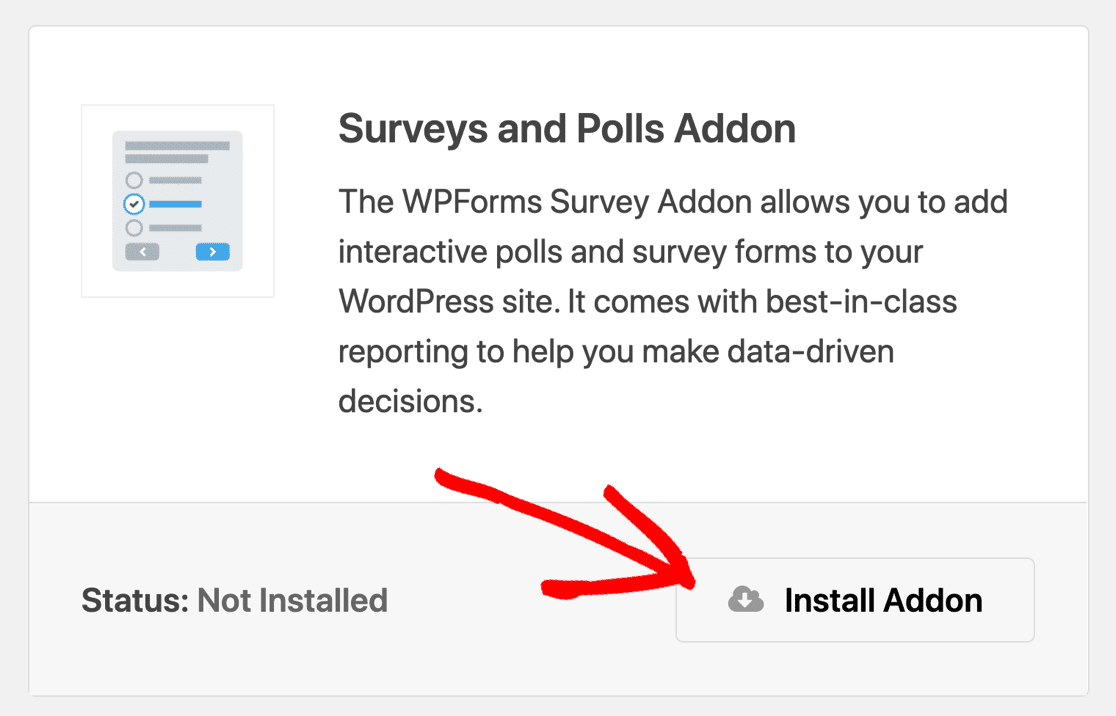
และตอนนี้ขั้นตอนสุดท้าย มาติดตั้งส่วนเสริมของชุดเทมเพลตฟอร์ม
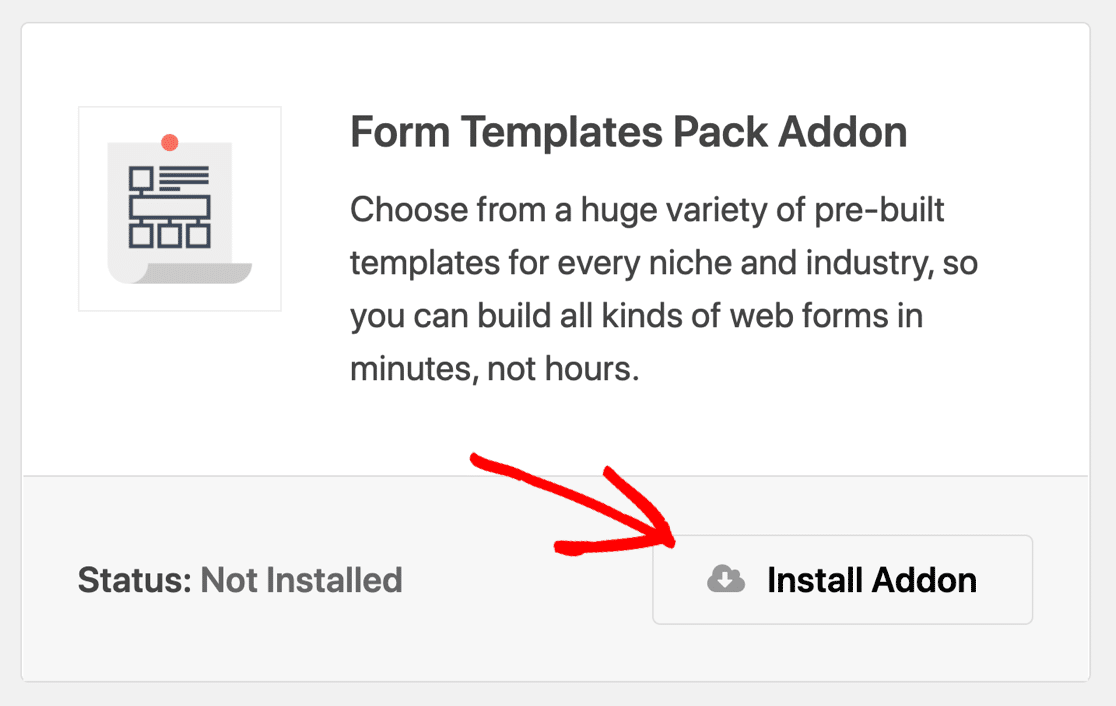
ตอนนี้เราพร้อมที่จะเปิดเทมเพลต Likert Scale แล้ว
ขั้นตอนที่ 2: สร้างแบบฟอร์มสำรวจใหม่
ในขั้นตอนนี้ เราจะเปิดแบบฟอร์มสำรวจและเพิ่มคำถาม Likert Scale จากเทมเพลต
เริ่มต้นในแดชบอร์ด WordPress จากแถบนำทางด้านซ้าย ให้คลิก WPForms » เพิ่มใหม่
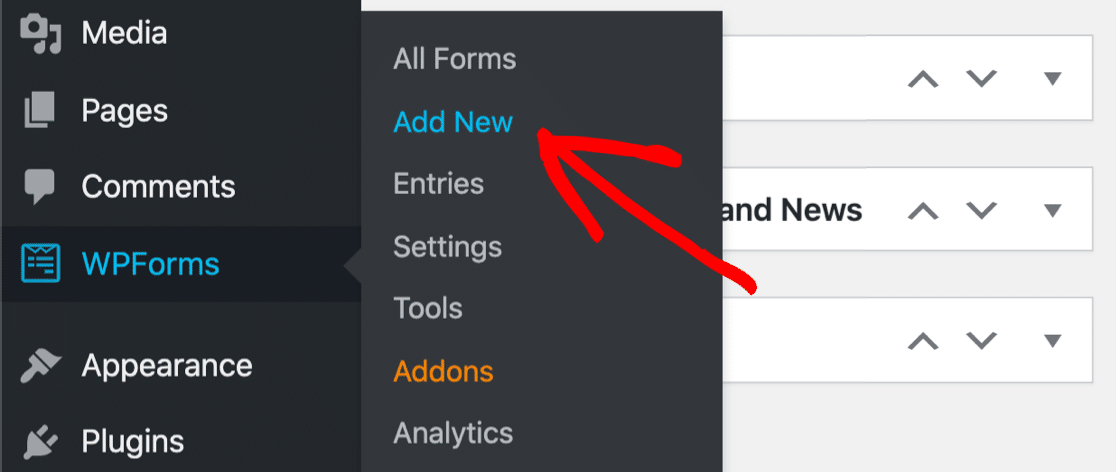
ตอนนี้คุณจะต้องการตั้งชื่อแบบฟอร์มของคุณ
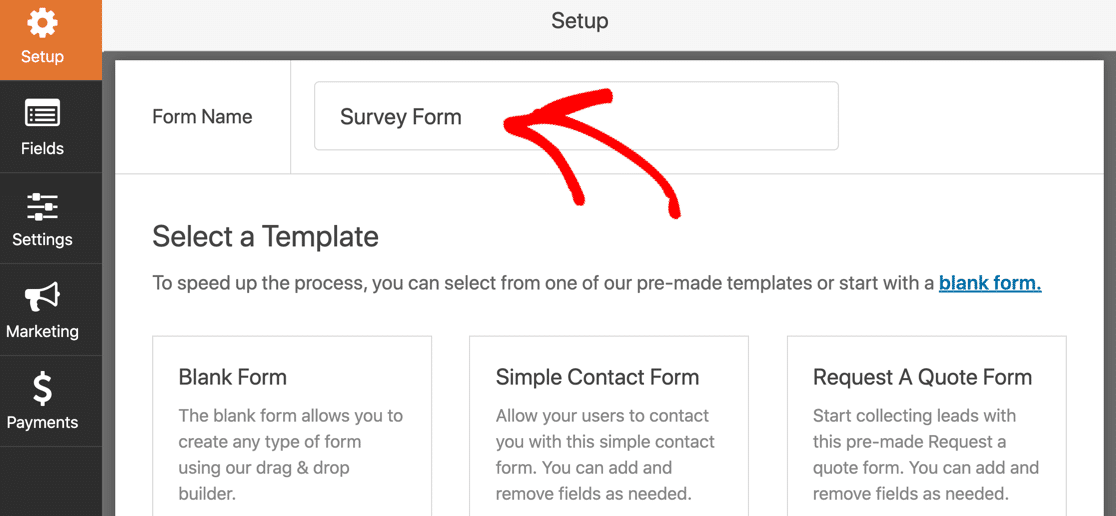
ตอนนี้เลื่อนลงไปที่ส่วนเทมเพลตเพิ่มเติม คุณสามารถพิมพ์ 'แบบสำรวจ' ที่นี่เพื่อค้นหาเทมเพลตแบบสำรวจ
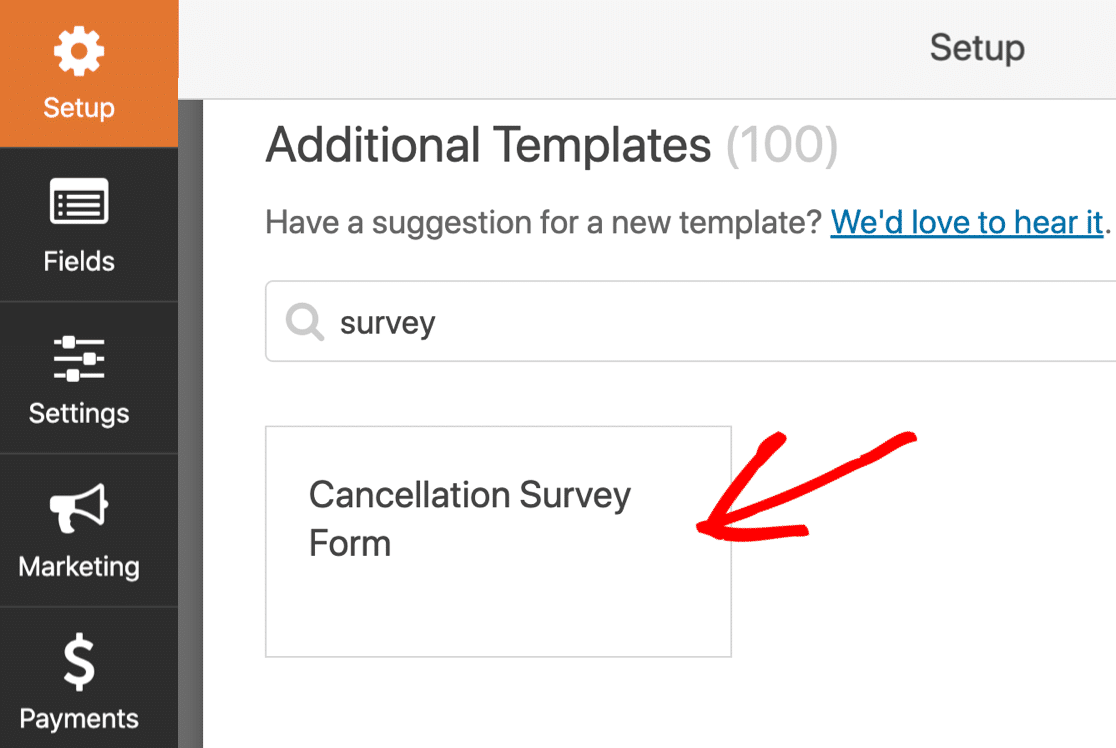
เมื่อเทมเพลตแบบสำรวจเปิดขึ้น เราสามารถเริ่มสร้างคำถาม Likert Scale คำถามแรกของคุณ
ขั้นตอนที่ 3: เพิ่มเทมเพลตมาตราส่วน Likert ของคุณ
ตอนนี้เรามีเทมเพลตแบบสำรวจแล้ว เราสามารถปรับแต่งและสร้างคำถาม Likert Scale แรกได้
ในตัวสร้างแบบฟอร์ม คุณจะเห็นรายการประเภทคำถามทางด้านซ้าย
ลากเทมเพลต Likert Scale ไปที่แบบสำรวจของเราตอนนี้
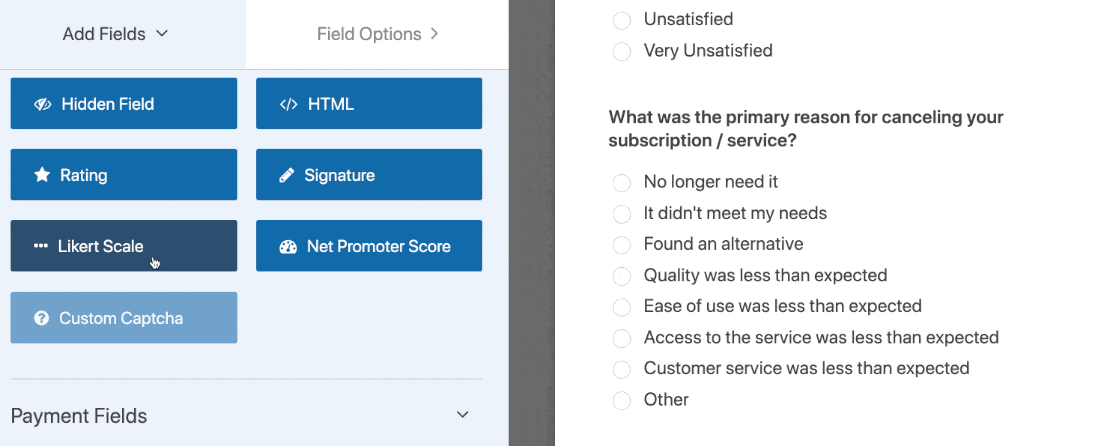
คลิกหนึ่งครั้งที่ Likert Scale ทางด้านขวามือเพื่อเปิดการตั้งค่า
ที่ด้านบน คุณจะเห็นการตั้งค่าสำหรับคำถามใน Likert Scale ใต้ Rows
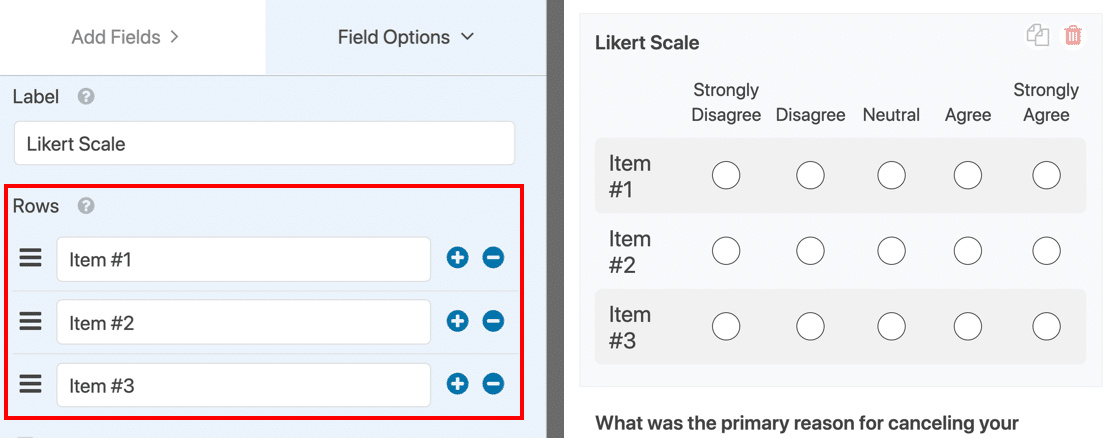

จากนั้น หากคุณเลื่อนลงมาในแผงด้านซ้ายมือ คุณจะเห็นตัวเลือกคำตอบที่กำหนดไว้ล่วงหน้าภายใต้ คอลัมน์
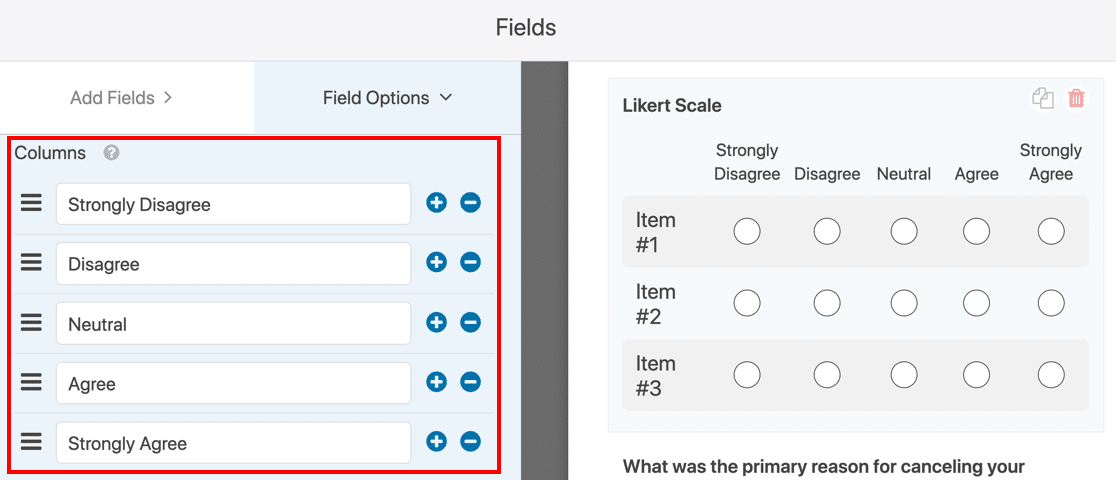
เมื่อใช้เทมเพลตนี้ คุณจะปรับแต่งเทมเพลต Likert Scale ของคุณเพื่อให้ตรงกับคำถามในแบบสำรวจของคุณได้
ในตัวอย่างของเรา เราจะแก้ไขมาตราส่วน Likert เพื่อขอความคิดเห็นจากผู้คนเกี่ยวกับผลิตภัณฑ์ใหม่
เริ่มต้นด้วยการเปลี่ยน ป้ายกำกับ ของระดับการให้คะแนน นี่คือชื่อมาตราส่วนการให้คะแนน และให้ผู้คนรู้ว่าแบบสำรวจนี้เกี่ยวกับอะไร
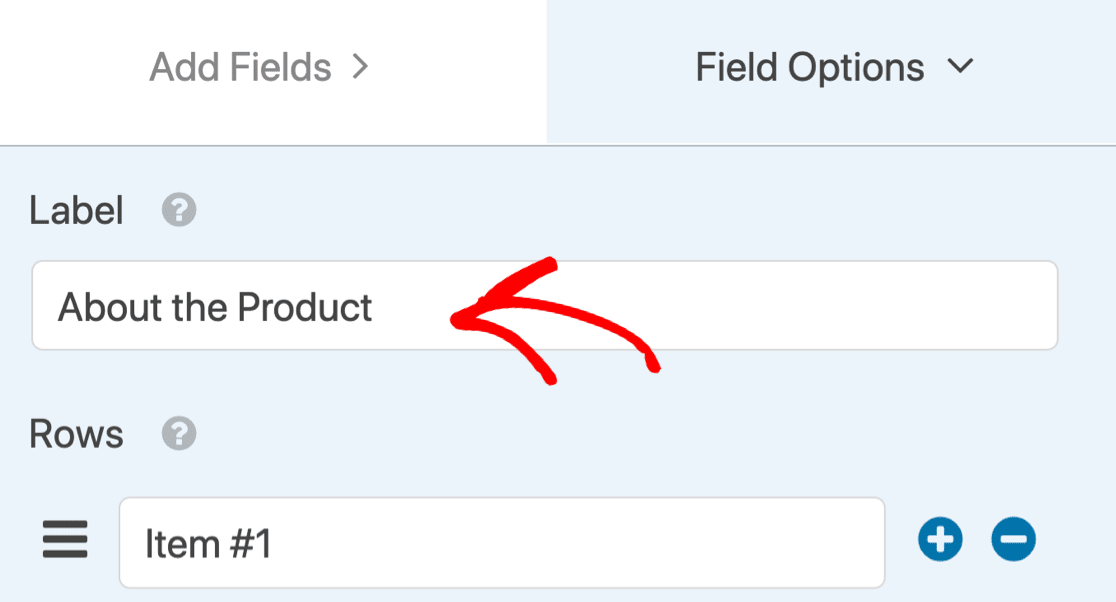
ถัดไป เพิ่มหรือลบจำนวนแถวที่มาตราส่วน Likert ของคุณมี ขึ้นอยู่กับจำนวนคำถามที่คุณต้องการถาม คุณยังสามารถเปลี่ยนตัวเลือกแถวโดยเพิ่มคำถาม คำชี้แจง หรือสิ่งอื่นใดที่คุณต้องการถามผู้เยี่ยมชมไซต์
ในตัวอย่างนี้ เราจะเพิ่ม 2 คำสั่งเกี่ยวกับการเปิดตัวผลิตภัณฑ์ใหม่ จากนั้นเราสามารถคลิกเครื่องหมายลบที่ท้ายแถวที่ 3 เพื่อลบออก
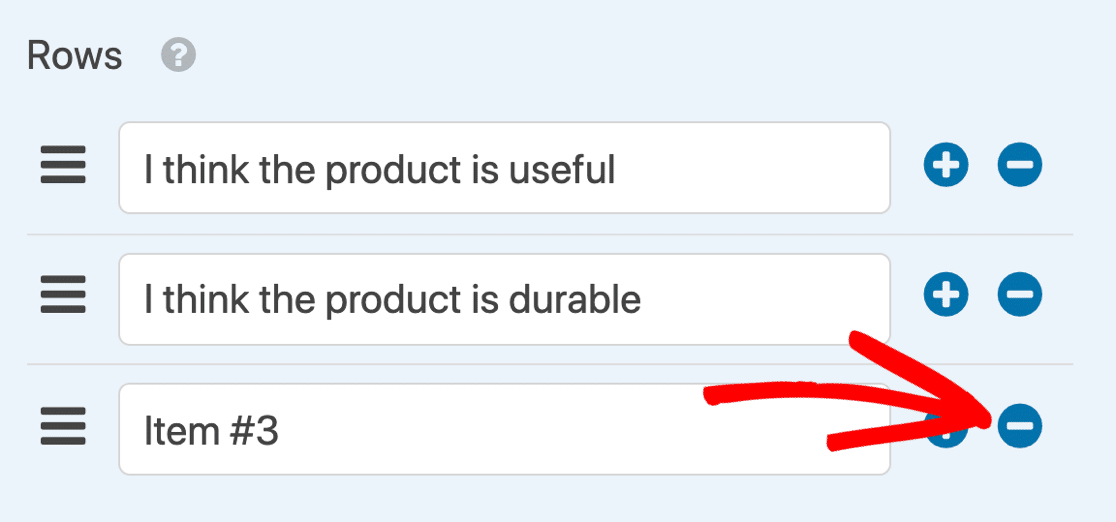
สำหรับคำถามนี้ เราจะปล่อยให้มาตราส่วนข้อตกลงเริ่มต้นอยู่ที่ ไม่เห็นด้วยอย่างยิ่ง , ไม่เห็นด้วย , เป็นกลาง , เห็นด้วย และ เห็นด้วยอย่างยิ่ง
ขั้นตอนที่ 4: ปรับแต่งเทมเพลต มาตราส่วน Likert ของคุณ
คุณต้องการสร้างคำถาม Likert Scale ที่ซับซ้อนกว่านี้หรือไม่? WPForms มีคุณสมบัติขั้นสูงมากมายที่คุณสามารถเพิ่มลงในเทมเพลต Likert Scale ของคุณได้อย่างง่ายดาย
ตัวอย่างเช่น คุณสามารถ:
- เปิดใช้งานลอจิกแบบมีเงื่อนไขอัจฉริยะเพื่อแสดงและซ่อนฟิลด์แบบฟอร์มตามอินพุตของผู้ใช้
- เปลี่ยนสไตล์ของสเกล Likert ของคุณ
- เปลี่ยนขนาดของฟิลด์ขนาด Likert ของคุณ
- อนุญาตหลายคำตอบต่อคำสั่ง
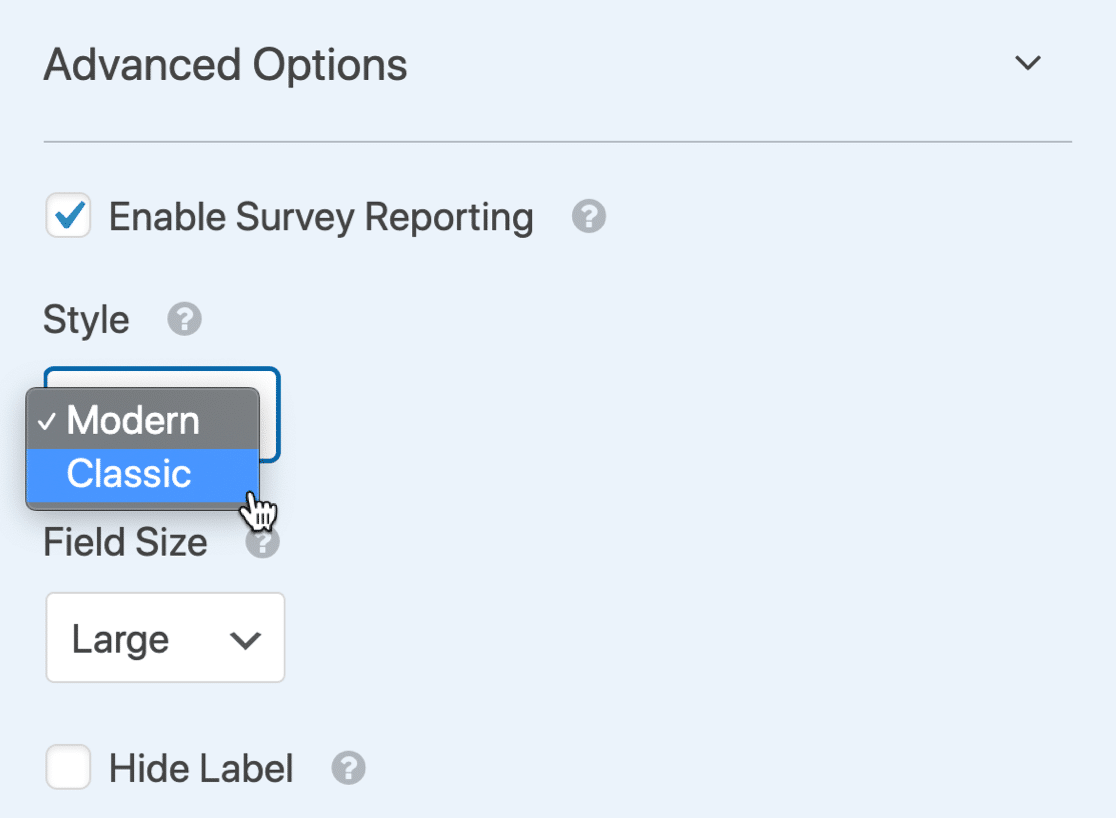
จำได้ไหมว่าเราเริ่มต้นด้วยเทมเพลตแบบสำรวจการยกเลิกลูกค้าได้อย่างไร ตอนนี้เป็นเวลาที่ดีในการปรับแต่งคำถามที่เหลือในแบบสำรวจ
หากต้องการความช่วยเหลือในการใช้ฟิลด์ต่างๆ ในแบบฟอร์ม โปรดดูบทแนะนำที่เป็นประโยชน์เกี่ยวกับการสร้างฟอร์มอย่างง่ายใน WordPress ตรวจสอบบทความของเราเกี่ยวกับตัวอย่างคำถาม NPS เพื่อดูวิธีการใช้คะแนนโปรโมเตอร์สุทธิ
อย่าลืมคลิก บันทึก เมื่อคุณปรับแต่งแบบสำรวจเสร็จแล้ว
ขั้นตอนที่ 5: เผยแพร่คำถามเกี่ยวกับมาตราส่วน Likert ของคุณ
เมื่อคุณปรับแต่งแบบสำรวจเสร็จแล้ว คุณสามารถเผยแพร่แบบสำรวจบนเว็บไซต์ของคุณได้อย่างง่ายดาย
ที่ด้านบนของตัวสร้างแบบฟอร์ม ให้คลิกปุ่ม ฝัง
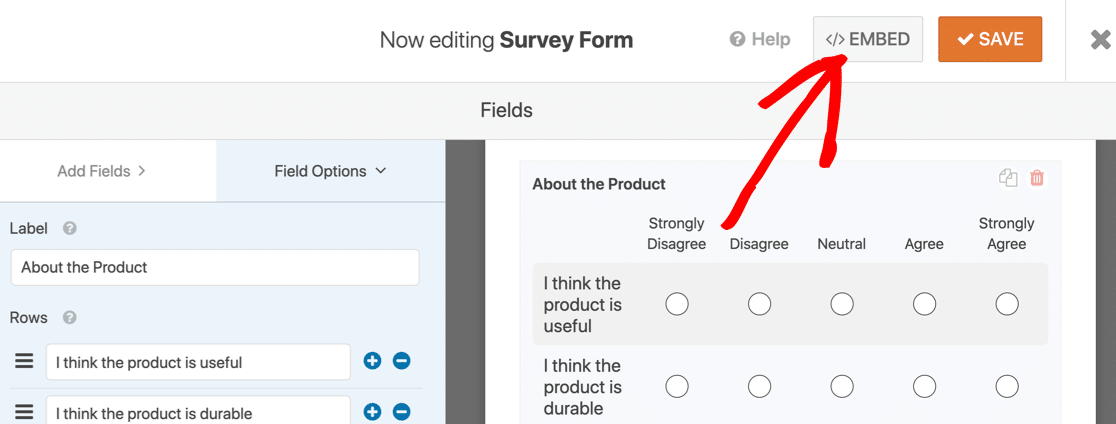
ในหน้าต่างป๊อปอัป ให้คลิก สร้างหน้าใหม่
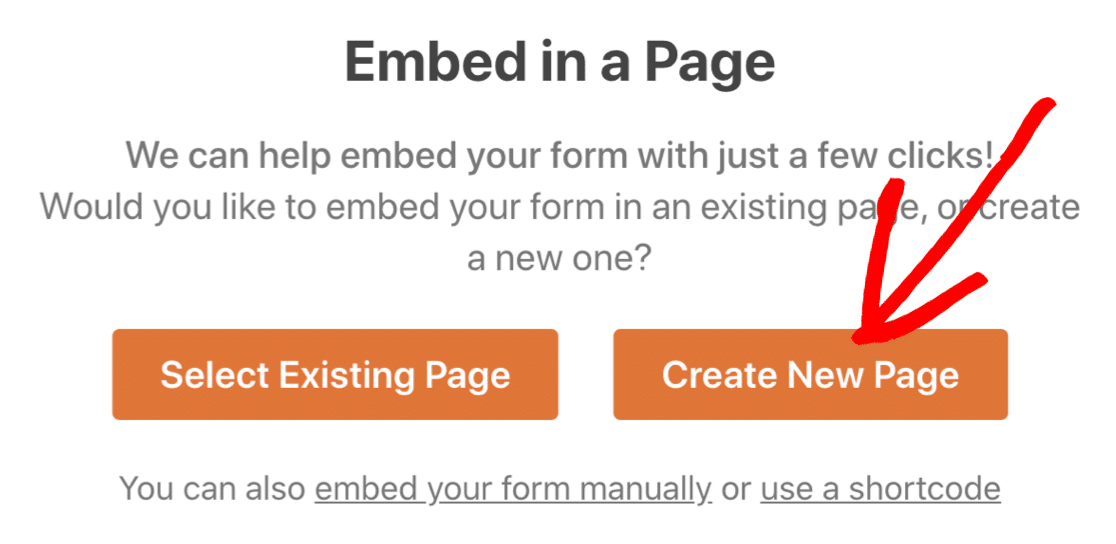
จากนั้นพิมพ์ชื่อเพจของคุณแล้วคลิก ไป กันเลย
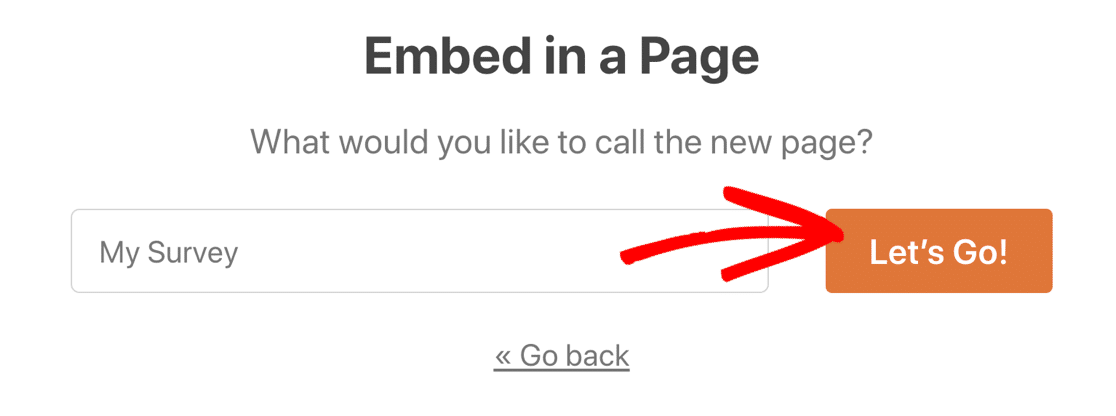
เมื่อคุณพอใจกับหน้าใหม่แล้ว ให้คลิกปุ่ม เผยแพร่ สีน้ำเงินที่ด้านบน
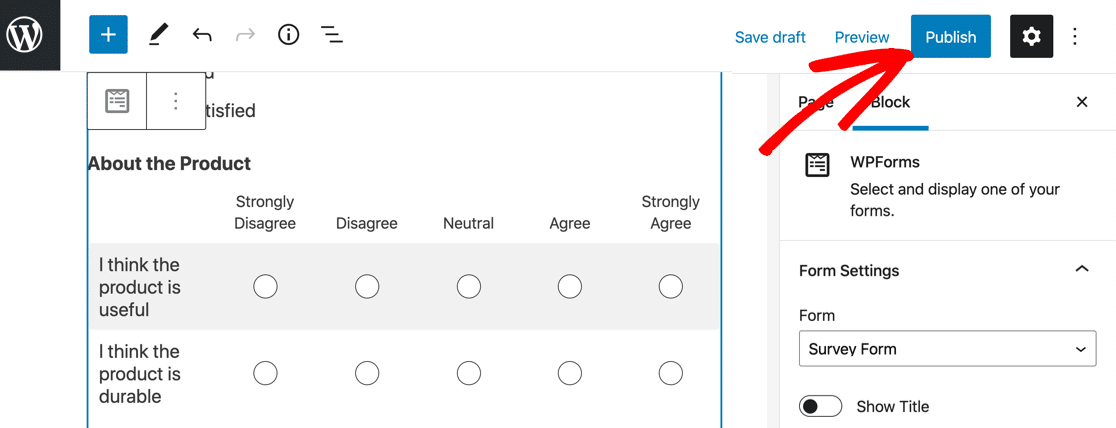
และนั่นแหล่ะ! ตอนนี้คุณมีแบบสำรวจที่เผยแพร่พร้อมคำถาม Likert Scale ที่ปรับแต่งอย่างเต็มที่
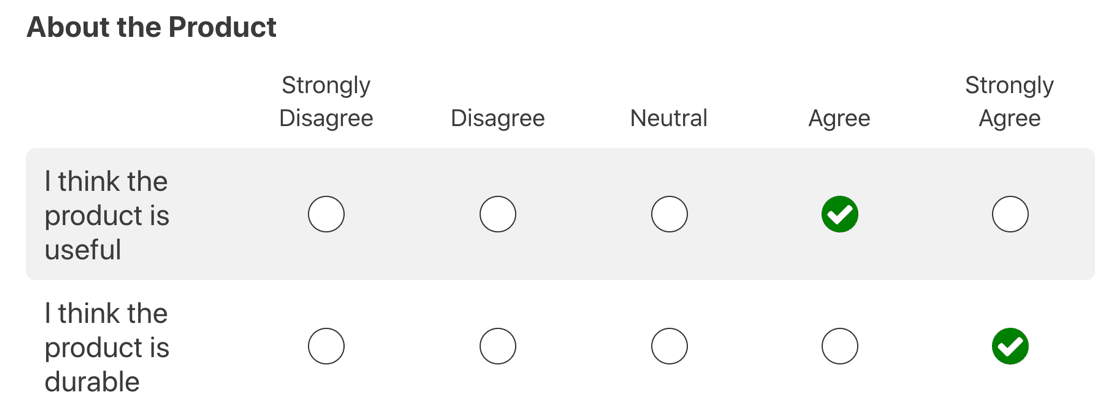
สร้างแบบฟอร์มสำรวจ WordPress ของคุณตอนนี้
ถัดไป: เผยแพร่ผลการสำรวจของคุณ
หลังจากดำเนินการสำรวจแล้ว คุณจะต้องสร้างรายงานและคำแนะนำตามสิ่งที่คุณค้นพบ เราได้สร้างคู่มือที่ยอดเยี่ยมเพื่อช่วยให้คุณเขียนสรุปผลการสำรวจของคุณ
และหากคุณสงสัย ลองดูว่า WPForms เปรียบเทียบกับเครื่องมือสำรวจอื่นๆ อย่างไรในบทวิจารณ์โดยละเอียดเหล่านี้:
- SurveyMonkey กับ Alchemer กับ WPForms
- SurveyMonkey กับ Qualtrics กับ WPForms
พร้อมที่จะสร้างแบบฟอร์มของคุณแล้วหรือยัง? เริ่มต้นวันนี้ด้วยปลั๊กอินสร้างแบบฟอร์ม WordPress ที่ง่ายที่สุด WPForms Pro มีเทมเพลตขนาด Likert ฟรีและรับประกันคืนเงิน 14 วัน
หากบทความนี้ช่วยคุณได้ โปรดติดตามเราบน Facebook และ Twitter เพื่อดูบทแนะนำและคำแนะนำเกี่ยวกับ WordPress ฟรีเพิ่มเติม
